Cómo conciliar claims manualmente (para staff administrativo)
Esta guía ofrece instrucciones para actualizar manualmente el estado de las reclamaciones cuando no hay actualizaciones automáticas. Destaca la importancia de la precisión en los registros financieros y explica cómo marcar reclamaciones como pagadas o denegadas, ingresando información de pago y ajustes. Permite gestionar reclamaciones pendientes de forma eficiente y asegurar una documentación adecuada para la conciliación, optimizando así los procesos de facturación.
- Tenga en cuenta que, si utiliza el billing local, las visitas facturadas se marcarán como pagadas por defecto. Para registrar esta información manualmente, desactive el setting de Local Billing Auto-Posting.
- Tenga en cuenta que, si utiliza la integración de billing, las actualizaciones manuales de reclamaciones generalmente no son necesarias, ya que las reclamaciones se actualizan automáticamente cuando Claim MD recibe el ERA. Esta función solo debe usarse en casos específicos donde el ERA no esté disponible o sufra retrasos.
1. Esta configuración controla si los pagos de los reclamos facturados localmente se registran automáticamente o si requieren ingreso manual. Para ajustarla, dirígete a Agency > Setting > Billing y activa o desactiva la opción de Local Billing Auto-Posting.
- Cuando está habilitada, el sistema marcará automáticamente los reclamos como pagados una vez que se procese la facturación.
- Cuando está deshabilitada, todos los reclamos facturados localmente permanecerán con estado de Outstanding hasta que ingreses manualmente los detalles del pago y los ajustes.

Ubicar Claims Pendientes
2. Dirígete a la sección History y abre un grupo de billing específico para ver los claims dentro de ese grupo.

3. Selecciona los claims que deseas actualizar.

4. Haz clic en "Actions" y selecciona la acción deseada:
- Set as Paid: Marcar como Pagado o
- Set as Denied: Marcar como Denegado.
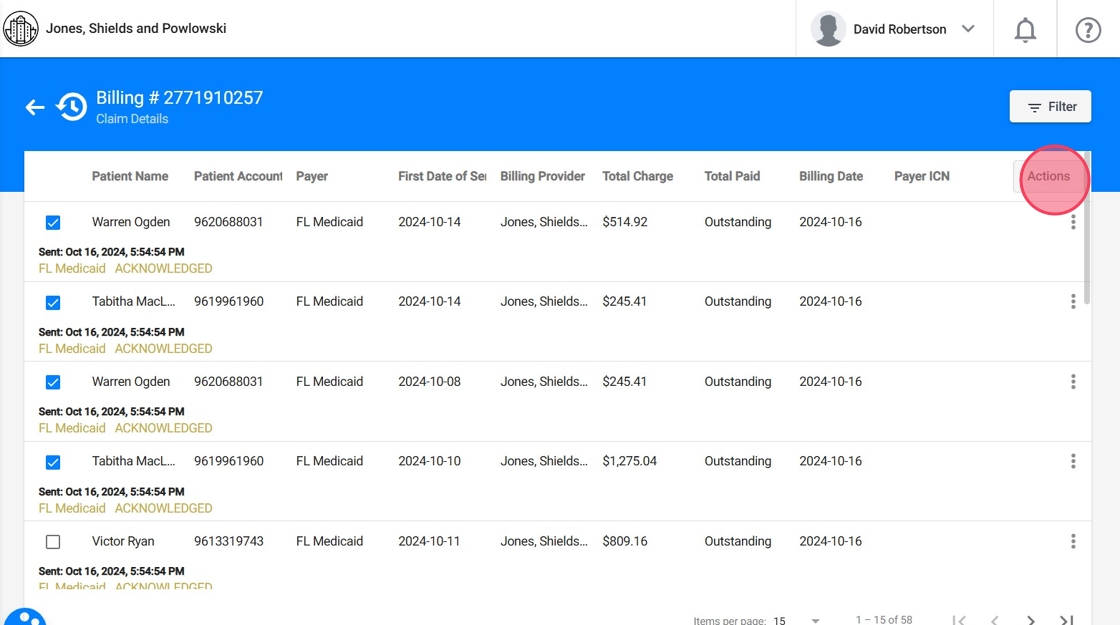
Marcar Claims como Pagados
5. Haz clic en "Set Selected Claims as Paid".
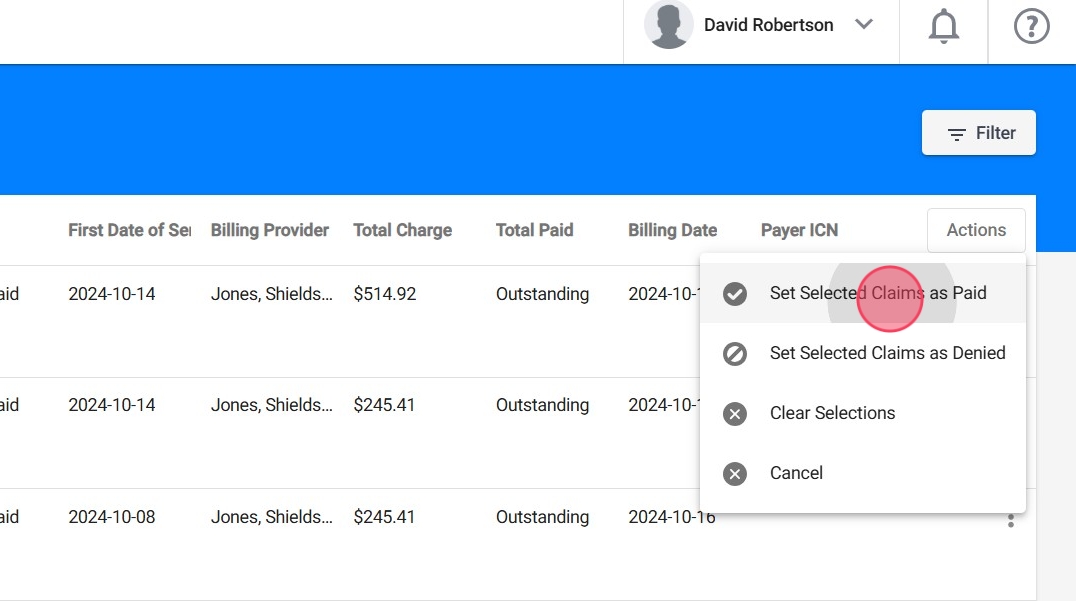
6. Ver Claims Seleccionados
Después de seleccionar Set as Paid, verás los claims seleccionados junto con los cargos asociados.
Para cada claim, se muestran los siguientes detalles:
- Provider
- Procedure Code
- Charge
- Date and Time
- Billed Amount
- Allowed Amount
- Paid Amount
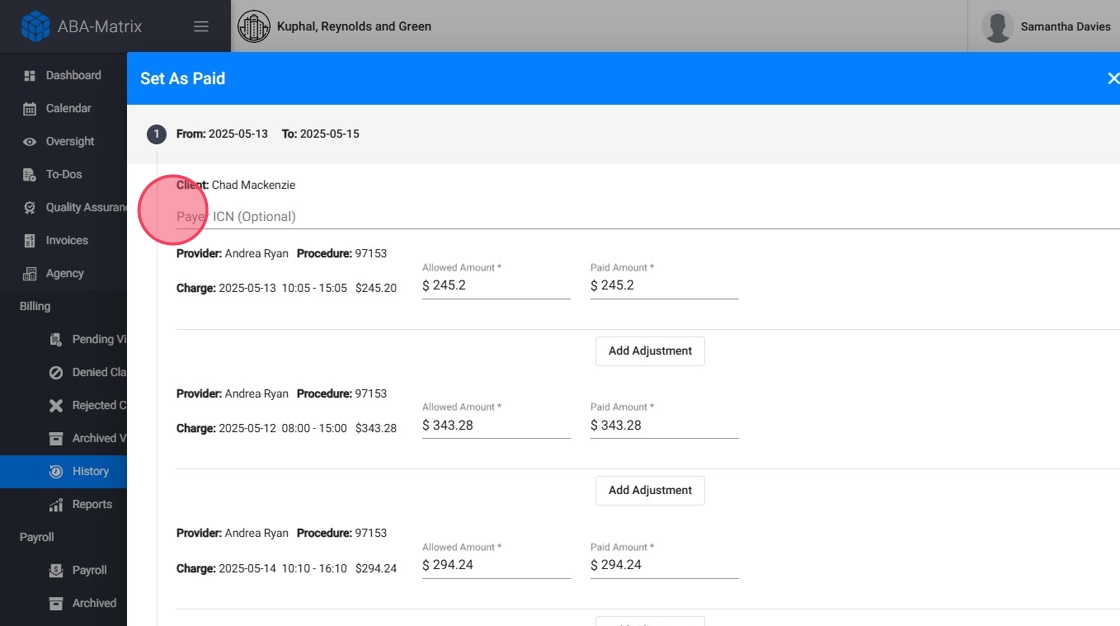
7. Ingresar Información de Pago
- Puedes agregar manualmente el Payer ICN
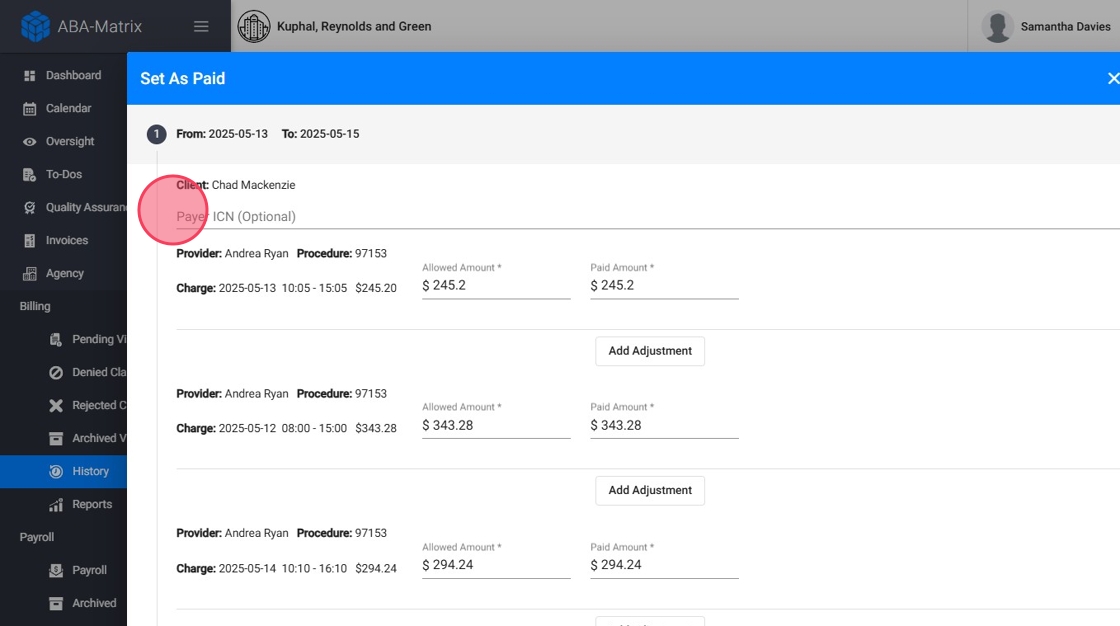
8. Puedes agregar manualmente el Monto Permitido (Allowed Amount)
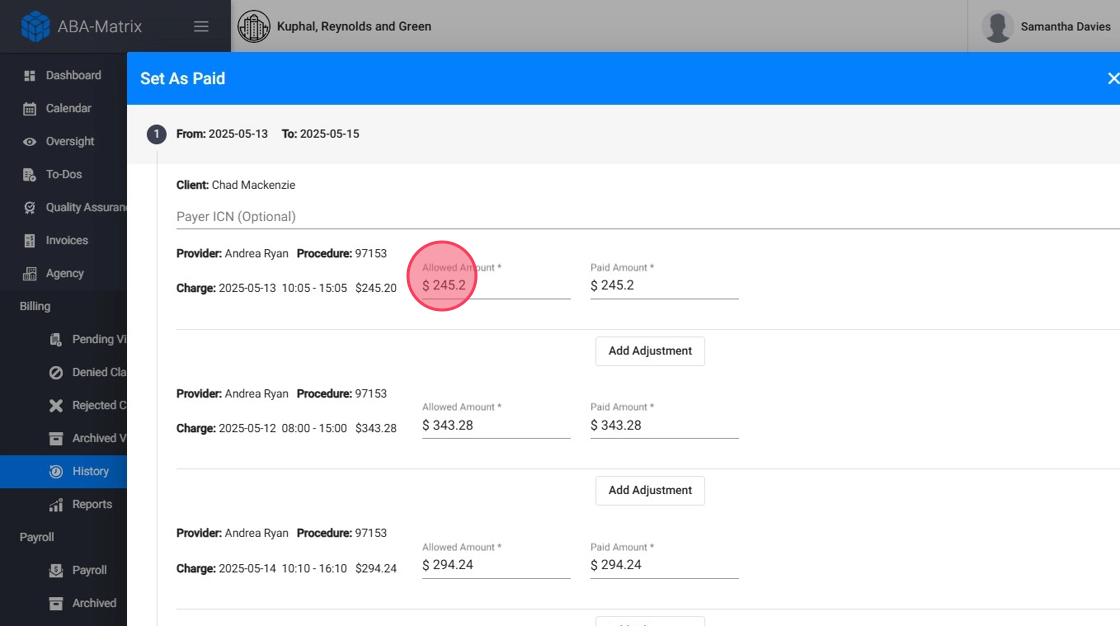
El Monto Permitido (Allowed Amount) se refiere al monto aprobado por la aseguradora para el reembolso de un reclamo médico. No es el monto total facturado por el proveedor, sino el valor que la aseguradora considera razonable y cubierto para ese servicio específico.
Este valor permite a los usuarios comparar fácilmente:
- El monto total facturado por el proveedor
- El monto permitido aprobado por la aseguradora
- El monto efectivamente pagado
Esta información se encuentra visible en dos lugares:
- En la vista general del Historial de Facturación
- Dentro de los detalles individuales de cada reclamo
9. Para cada cargo, puedes ingresar el Monto Pagado (Paid Amount) (por defecto, verás el monto facturado).
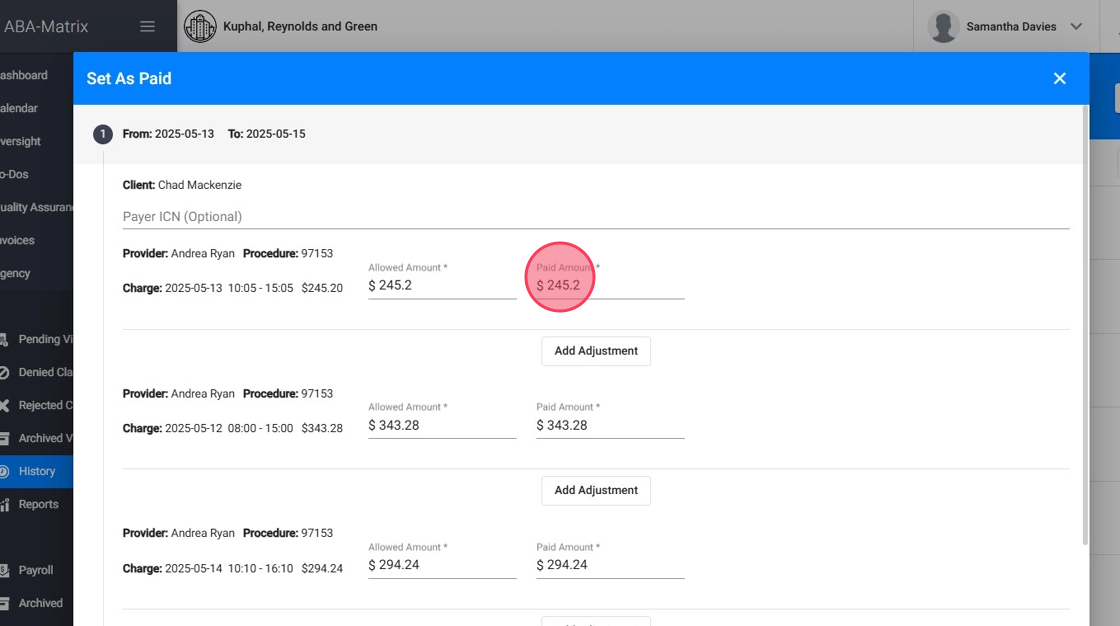
10. Puedes agregar Ajustes según sea necesario:
- Especifica el Monto del Ajuste
- Elige el Código de Ajuste
- Selecciona el Grupo de Ajuste correspondiente

11. Guardar Cambios
Revisa los detalles de cada reclamo y guarda la información actualizada para reflejar los cambios.
- Haz clic en "Next"
- Haz clic en "Set as Paid"
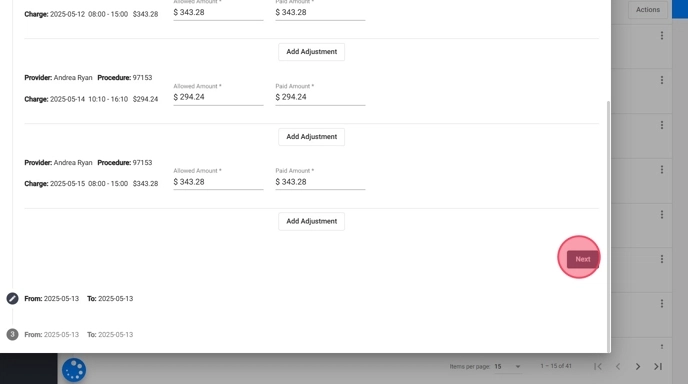
Indicadores visuales aparecen después de conciliar manualmente los reclamos para alertar al personal sobre discrepancias:
- 📉 Flecha roja descendente en la columna Monto Permitido: Indica que el monto permitido es menor al cargo total.
- 🔺 Ícono de alerta roja en la columna Total Pagado: Indica que el monto pagado es diferente al monto permitido.

Marcar los claims como Denegados
12. Seleccionar Set Claims as Denied
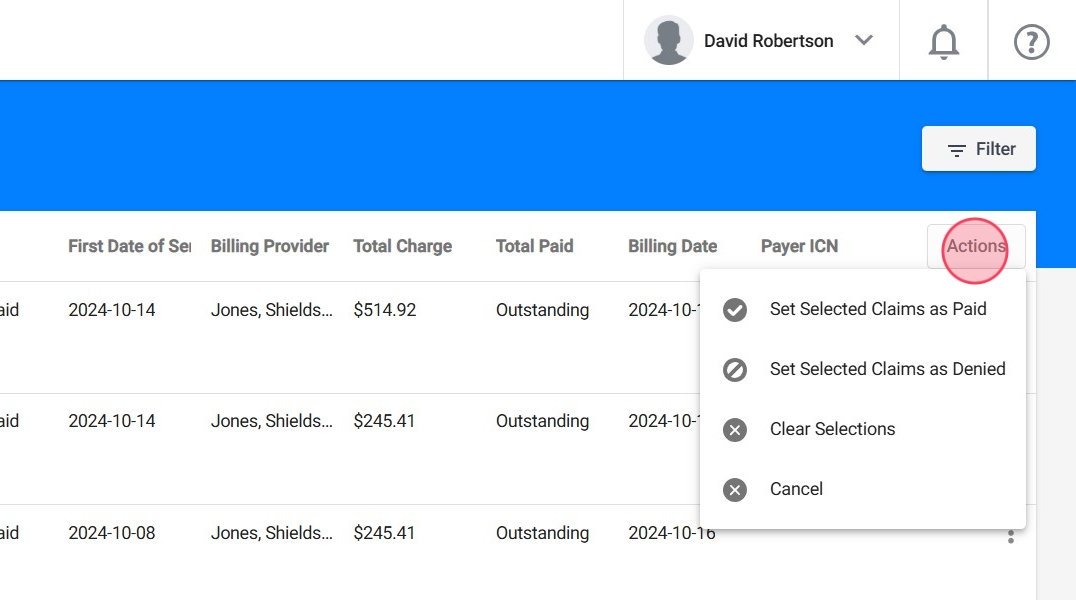
13. Verás los claims seleccionados y sus cargos con la misma información detallada.
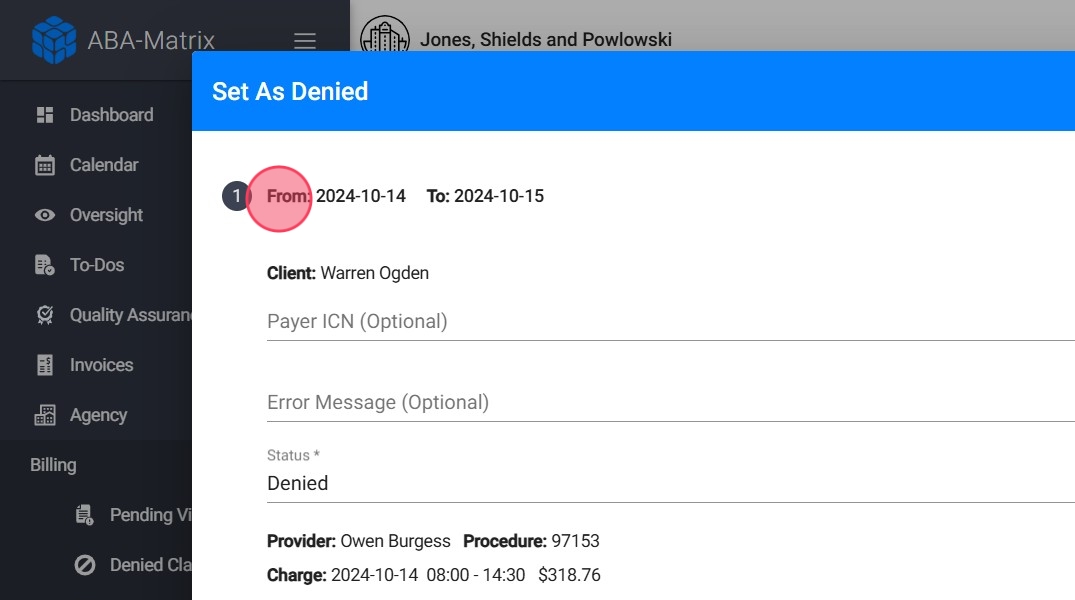
14. Ingresar Información
Puedes agregar manualmente el ICN y el Mensaje de error.

15. Puede clasificar cada claim como:
- Denegado: El claim es válida, pero no ha sido pagado por el payer.
- Rechazado: El claim tiene errores y no ha sido procesado por el payer.
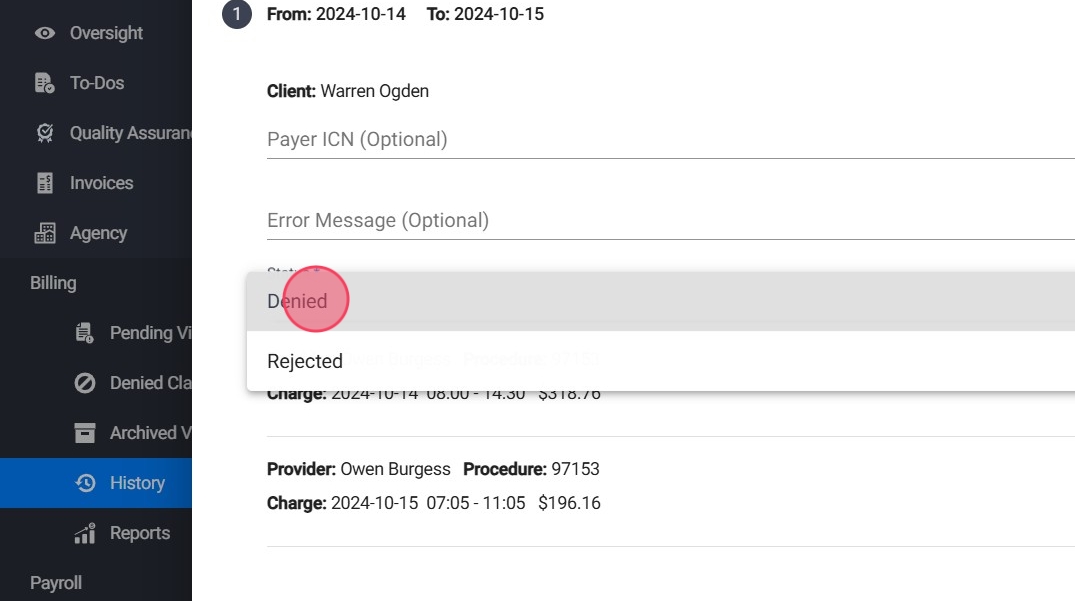
16. Puedes agregar ajustes si es necesario:
- Especifica el monto del ajuste
- Elige el código de ajuste
- Selecciona el grupo de ajuste correspondiente
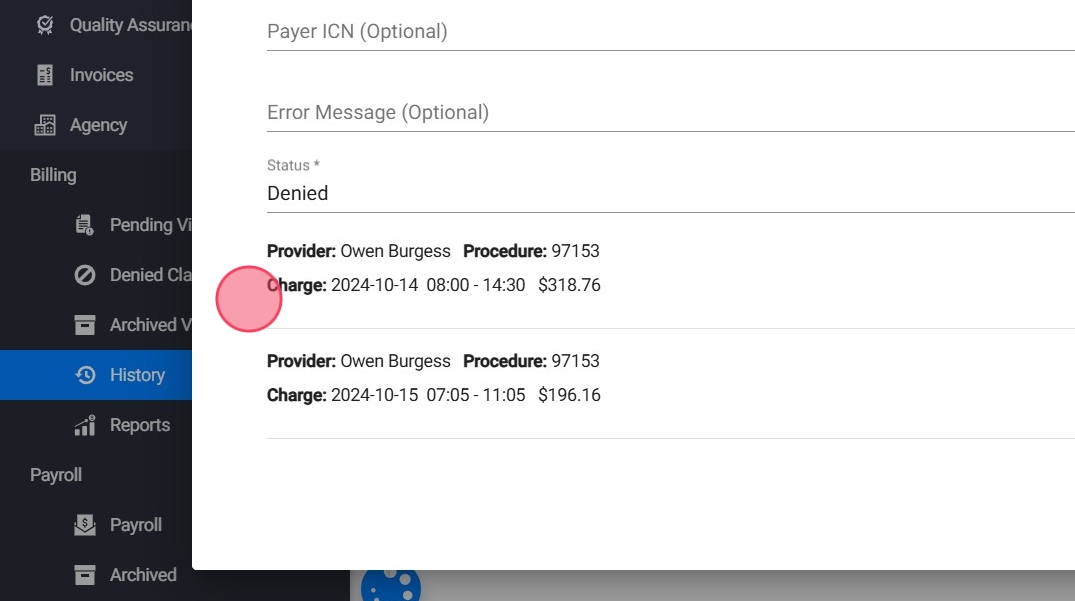
17. Guardar cambios
Verifica la información ingresada y guarda las actualizaciones para reflejar el estado de denegación de la reclamación.
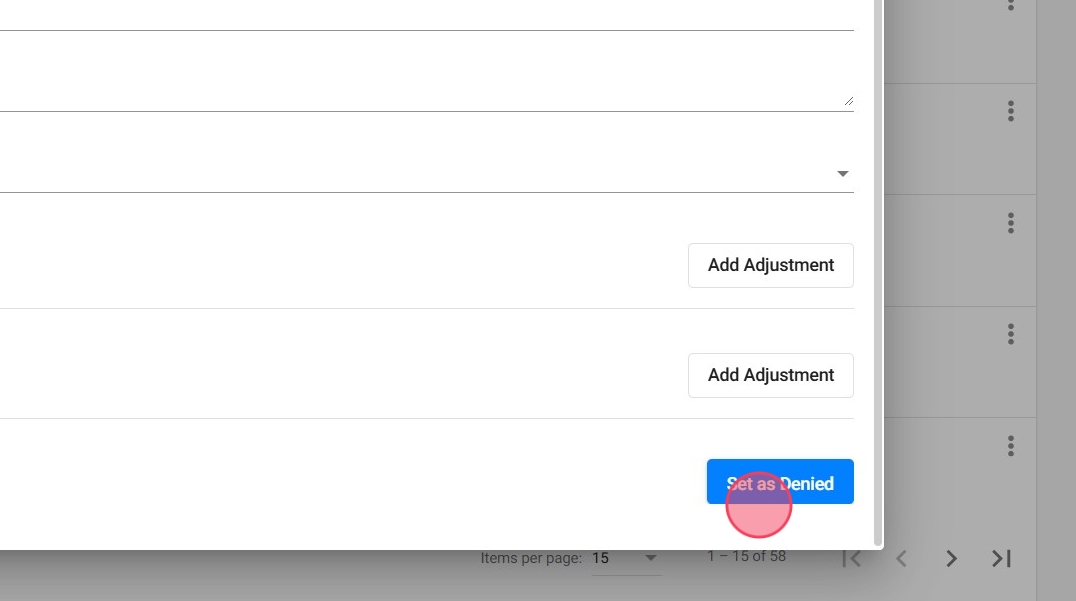
Las reclamaciones marcadas manualmente como Denegadas irán a la sección de Reclamaciones Denegadas, y podrá volver a enviarlas desde allí:
- Si utiliza la integración de billing, la reclamación se volverá a enviar a Claim.MD.
- Si utiliza facturación local, la reclamación se volverá a enviar localmente y se podrá encontrar en la sección de Billing History.
Actualización de claims desde el Accounts Receivable Aging Report
18. También puedes registrar las reclamaciones como Pagadas o Denegadas a través del Accounts Receivable Aging Report. Este informe te ayuda a monitorear y gestionar el estado de los claims y los saldos pendientes de manera eficiente.

- Siempre asegúrate de que la información ingresada sea precisa para mantener los registros financieros adecuados.
- Utiliza las clasificaciones (Denegado o Rechazado) de manera apropiada según la respuesta del payer.
- Los ajustes deben ser documentados con los códigos y montos correctos para fines de conciliación.
